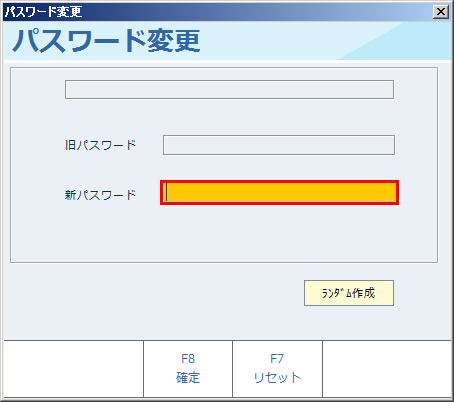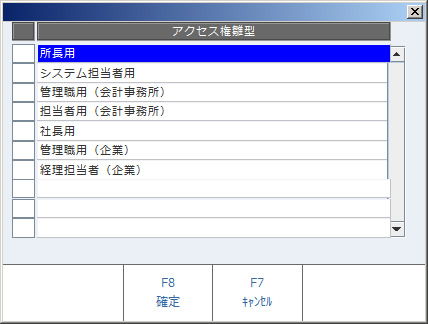担当者登録
担当者の情報を設定します。

使い方
・担当者の情報を変更する
担当者の情報を変更する方法を説明します。
[表示]ボタンを押します。
変更したい担当者の行の担当者名/管理番号/メールアドレス/備考を入力します。
パスワードを変更するには[パスワード]ボタンを押します。
権限を変更するには[アクセス権]ボタンを押します。また、権限はコピーして他の担当者の権限に貼り付けることも出来ます。
*変更を取りやめたい場合は[取消]ボタンを押します。
[登録]ボタンを押します。担当者情報が更新されます。
・担当者のパスワードを変更する。
担当者のパスワードを変更する方法を説明します。
[表示]ボタンを押します。
パスワードを変更したい担当者の行にカーソルを合わせます。
[パスワード]ボタンを押します。パスワード変更画面が表示されます。
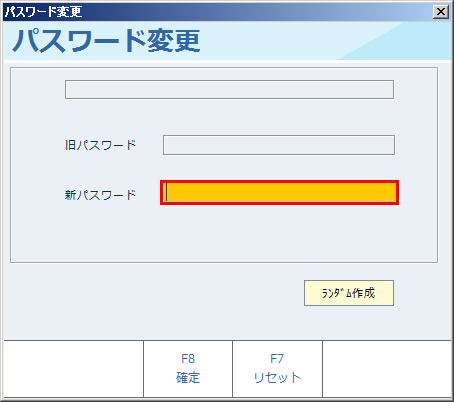
3-1.「新パスワード」を入力します。
[取消]ボタンを押すとパスワード変更を終了します。
[ランダム作成]ボタンを押すと、ランダムで新パスワードを入力します。
3-2.[確定]ボタンを押します。担当者登録画面に戻ります。
[取消]ボタンを押すと設定したパスワードを取消し、設定前に戻します。
[登録]ボタンを押します。担当者情報が更新されます。
・担当者のアクセス権を設定する
担当者の権限を設定する方法を説明します。
[表示]ボタンを押します。
権限を設定したい担当者の行にカーソルを合わせ、[アクセス権]ボタンを押します。
アクセス権設定画面が表示されます。担当者のプログラムへのアクセス権をこの画面で設定します。

図3-2-1BIZUP財務の使用を許可/禁止します。
図3-2-2プログラムの大項目を選択します。
図3-2-3各プログラムのアクセス権を設定します。
図3-2-4表示されているプログラムのアクセス権をすべて可能/すべて不可能に設定します。
図3-2-5アクセス権設定の雛形を使用します。アクセス権雛形画面(図3-3)が表示されます。
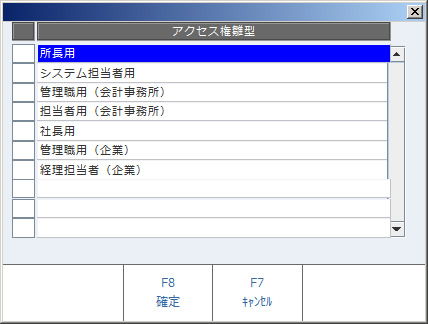
使用したい雛形の行の左のボタン(図3-3-1)を押すか、使用したい雛形を選択して[確定]ボタンを押します。
雛型の会計事事務所・顧問先/関与先のアクセス権は以下のとおりです。
図3-2-6設定内容をキャンセルして画面を閉じます。
図3-2-7設定したアクセス権で登録します。
設定が終了したら[確定]ボタン(図3-2-7)を押します。
担当者登録画面(図3-1)に戻ります。
・[取消]ボタン(図3-1-3)を押すと、設定をキャンセルします。
・新機能に関しては、リリース時に、ユーザーIDの下3桁が001の担当者以外はアクセス権が不可になっています。
必要に応じてアクセス権の許可を設定してください。
[登録]ボタン(図3-1-4)を押します。担当者の情報が登録されます。
項目の説明
*は必須入力項目
| 表示 | 担当者情報を表示します。 |
| ID | 担当者のIDが表示されます。(ログイン時のユーザーID)
IDの前に「*」がついている場合は、そのユーザーがログインしている状態を表します。 |
| 担当者名* | 担当者の指名を入力します。 |
| 管理番号 | 任意の管理番号を入力します。(社員番号等) |
| 権限* | 担当者のアクセス権を表示します。 |
| メールアドレス | 担当者のメールアドレスを入力します。 |
| 備考 | 任意項目を入力します。 |
| [帳票設定] |
| パスワード | 担当者のパスワードを設定します。 |
| 権限 | 担当者のアクセス権を設定します。 |
機能の一覧
機能の説明
パスワード
アクセス権
担当者の使用可能な処理メニューへのアクセス権を設定します。